Лесно и бързо ръководство за root достъп на Android

След като руутнете телефона си с Android, имате пълен достъп до системата и можете да стартирате много видове приложения, които изискват root достъп.
„Поверителността е право по рождение“. Всички имаме право да запазим нещо лично, да скрием файлове и папки на нашия смартфон или компютър. И няма нищо лошо в това, докато това, което искате да запазите в тайна, не стане напълно законно пред очите на закона.
Мислиш ли накъде отивам с това? Е, ако и вие искате да запазите личните си файлове на вашия Android, има метод. В този блог ще обсъдим как да скриете файлове и папки на смартфон с Android. Ако търсите да скриете снимките си или приложенията си, тогава има различен метод за това.
Скритите файлове и папки могат да включват всичко от изображения, документи, аудио до видео файлове. Можете, разбира се, да заключите телефона си и дори да защитите папките си с парола, за да предотвратите неоторизиран достъп. Въпреки това, има моменти, когато най-близките ви приятели или семейство могат да ви уговорят достатъчно, за да разкриете своя ПИН или парола. Но ако скриете файловете и папките в Android, никой няма да знае за съществуването на тези файлове.
Стъпки за това как да скриете файл или папка в Android
Преди да започнем да крием файлове и папки на Android, важно е да проверите дали имате опция да виждате тези скрити файлове в телефона си. Повечето от смартфоните с Android имат тази настройка в своето приложение по подразбиране File Explorer, което позволява на потребителите да преглеждат или скриват файлове. Ако нямате тази настройка, можете да изтеглите инструмент на трета страна като File Explorer: аудио, видео, изображения и документи, за да видите скрити файлове.
Изтеглете сега: File Explorer: аудио, видео, изображения и документи
Следвайте тези стъпки, за да скриете файл или папка в Android чрез вашия File Explorer по подразбиране или горното приложение:
Стъпка 1 : Стартирайте File Explorer на вашия смартфон и отидете до файла и папката, които искате да скриете.
Стъпка 2 : Изберете този файл или папка и докоснете опцията за преименуване.
Стъпка 3 : Когато получите текстовото поле за преименуване на файла, добавете точка или точка пред името и щракнете върху OK.
Например : Ако имате папка с името “Personal Music”, добавете точка в началото и я променете на “.Personal Music”.
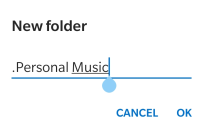
Стъпка 4 : Папката ще изчезне, освен ако не сте включили опцията „Показване на скритите файлове“ на вашия Android.
Стъпка 5 : За да видите файловете и папките, ще трябва да активирате опцията „Показване на скрити файлове“ или да използвате приложение за File Explorer на трета страна като предоставеното по-горе.
Стъпка 6 : За да премахнете скрития атрибут, премахнете точката в началото на името на файла и ще можете да преглеждате файловете с лекота. Този процес е много по-прост от скриването на вашия IP адрес, което е доста трудно.
Прочетете също: 10 най-добри приложения за споделяне на файлове за Android 2020 – Най-добрите приложения за прехвърляне на файлове
Как да видите скрити файлове в Android?
За да видите скрити файлове в Android, трябва да активирате опцията, която позволява на потребителите да ги преглеждат. За функцията по подразбиране можете да използвате следните стъпки:
Стъпка 1 : Отворете File Explorer по подразбиране и влезте във вътрешното си хранилище.
Стъпка 2 : След като можете да видите всички папки, докоснете три точки в горния десен ъгъл и докоснете „Показване на скрити файлове“. Ще можете да видите всички скрити файлове и папки във вашия файлов Explorer.
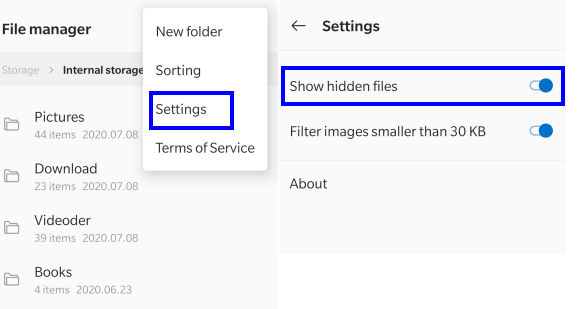
Ако сте инсталирали приложението File Explorer: аудио, видео, изображения и документи, тогава можете да използвате тези стъпки:
Стъпка 1 : Докоснете прекия път на приложението, за да стартирате програмата.
Стъпка 2 : Щракнете върху трите точки в горния десен ъгъл.
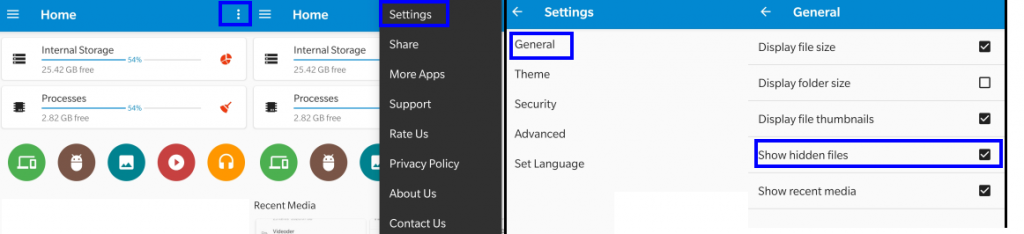
Стъпка 3 : Щракнете върху опцията Настройки от контекстното меню и след това щракнете върху Общи.
Стъпка 4 : Докоснете квадратчето за отметка до „Показване на скрити файлове“.
Сега скритите файлове ще бъдат видими за вас.
Прочетете също: 19 най-добър мениджър за изтегляне за Android 2020
Причината, поради която обикновената точка или точка работи?
Android е заимствал тази функция от Linux системи, където е програмиран да третира всеки файл или папка, които имат точка в началото на името си, като скрит файл. Точката "." активира скрития атрибут на файла или папката в Android. Това се поставя като предпазна мярка, така че потребителите да не изтриват важни системни файлове. Функцията „Показване на скрити файлове“ винаги е изключена по подразбиране и всички основни системни файлове ще имат точка като префикс към името си. Когато включите „Показване на скрити файлове“, ще бъдете изненадани да видите няколко системни файла на вашия смартфон. Този процес не работи в операционната система Windows .
Прочетете също: Как да прехвърляте файлове между компютър и телефон с Android
Как да скриете файлове и папки в Android с помощта на приложение?
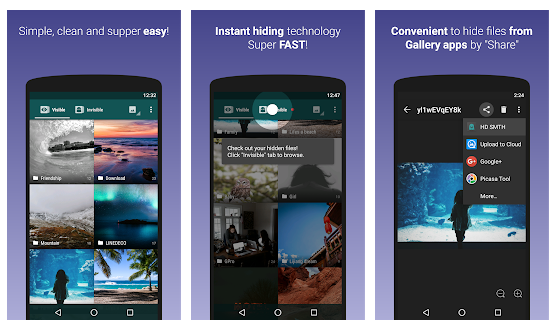
Изображение с любезното съдействие: Google
Има друго приложение, което позволява на потребителите да скриват снимки и видеоклипове с няколко прости докосвания и това е Скриване на нещо. След това файловете могат да се разглеждат само чрез приложението, което разбира се може да бъде заключено с ПИН или парола. Файловете, които са скрити от това приложение, вече няма да са налични във File Explorer по подразбиране.
Изтеглете Скрий нещо. https://play.google.com/store/apps/details?id=com.colure.app.privacygallery
Приложението е безплатно за използване, но има и първокласна версия, която веднъж закупена ви позволява да прикриете приложението Hide Something в просто приложение за калкулатор. Можете да получите достъп до истинското приложение Hide Something само ако въведете правилната парола във фалшивото приложение за калкулатор.
Последната дума за стъпките как да скриете файл или папка в Android
Лесно е да скриете вашите файлове и папки на смартфон с Android, за разлика от iPhone . Не предпочитам да използвам инструмент на трета страна за скриване на файлове и папки. Освен това, ако деинсталирате приложението на трета страна, тогава файловете, скрити в това приложение, също ще бъдат загубени. Повечето от версиите на Android имат опция по подразбиране за преглед/скриване на файлове, които вече са вградени, и няма нужда да използвате и File Explorer на трета страна.
Следвайте ни в социалните медии – Facebook и YouTube . За всякакви въпроси или предложения, моля, уведомете ни в секцията за коментари по-долу. Ще се радваме да се свържем с вас с решение. Ние редовно публикуваме съвети и трикове, заедно с решения на често срещани проблеми, свързани с технологиите.
След като руутнете телефона си с Android, имате пълен достъп до системата и можете да стартирате много видове приложения, които изискват root достъп.
Бутоните на вашия телефон с Android не са само за регулиране на силата на звука или събуждане на екрана. С няколко прости настройки те могат да се превърнат в преки пътища за бързо заснемане на снимки, прескачане на песни, стартиране на приложения или дори активиране на функции за спешни случаи.
Ако сте забравили лаптопа си на работа и имате спешен доклад, който да изпратите на шефа си, какво трябва да направите? Да използвате смартфона си. Още по-сложно е да превърнете телефона си в компютър, за да вършите много задачи едновременно по-лесно.
Android 16 има джаджи за заключен екран, с които можете да променяте заключения екран по ваш избор, което го прави много по-полезен.
Режимът „Картина в картината“ на Android ще ви помогне да свиете видеото и да го гледате в режим „картина в картината“, гледайки видеото в друг интерфейс, за да можете да правите други неща.
Редактирането на видеоклипове на Android ще стане лесно благодарение на най-добрите приложения и софтуер за редактиране на видео, които изброяваме в тази статия. Уверете се, че ще имате красиви, вълшебни и стилни снимки, които да споделяте с приятели във Facebook или Instagram.
Android Debug Bridge (ADB) е мощен и универсален инструмент, който ви позволява да правите много неща, като например намиране на лог файлове, инсталиране и деинсталиране на приложения, прехвърляне на файлове, root и флаш персонализирани ROM-ове, както и създаване на резервни копия на устройства.
С приложения с автоматично щракване. Няма да се налага да правите много, когато играете игри, използвате приложения или задачи, налични на устройството.
Въпреки че няма магическо решение, малки промени в начина, по който зареждате, използвате и съхранявате устройството си, могат да окажат голямо влияние върху забавянето на износването на батерията.
Телефонът, който много хора обичат в момента, е OnePlus 13, защото освен превъзходен хардуер, той притежава и функция, която съществува от десетилетия: инфрачервеният сензор (IR Blaster).







